文章詳情頁
戴爾靈越5570筆記本怎樣安裝win7系統 安裝win7系統方法說明
瀏覽:42日期:2022-12-08 16:39:38
戴爾靈越5570是一款典型的消費級大尺寸筆記本產品,在同尺寸產品中輕薄表現頗為出色,15.6英寸屏幕帶來的廣闊視野配合獲得過格萊美大獎的MaxxAudio音效使得這款產品呈現的影音表現極具沉浸感,獨顯的加入更是讓靈越5570獲得了優秀的圖形性能。這款筆記本怎么安裝win7系統呢,一起來看下今天的教程吧

安裝方法:
1、首先將u盤制作成u盤啟動盤,接著前往相關網站下載win7系統存到u盤啟動盤,重啟電腦等待出現開機畫面按下啟動快捷鍵,選擇u盤啟動進入到大白菜主菜單,選取【02】大白菜win8 pe標準版(新機器)選項,按下回車鍵確認,如下圖所示:

2、在pe裝機工具中選擇win7鏡像放在c盤中,點擊確定,如下圖所示:
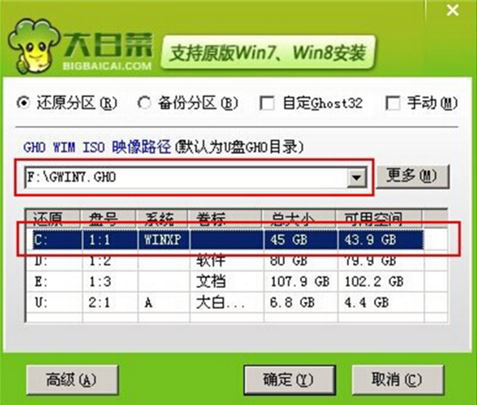
3、此時在彈出的提示窗口直接點擊確定按鈕,如下圖所示:
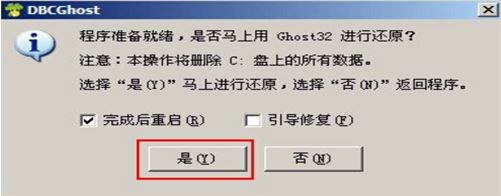
4、隨后安裝工具開始工作,我們需要耐心等待幾分鐘, 如下圖所示:
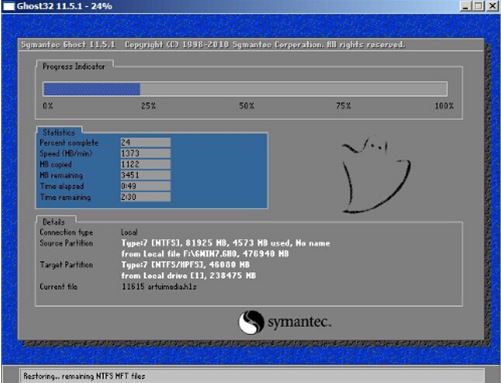
5、完成后,彈跳出的提示框會提示是否立即重啟,這個時候我們直接點擊立即重啟就即可。

6、此時就可以拔除u盤了,重啟系統開始進行安裝,我們無需進行操作,等待安裝完成即可。
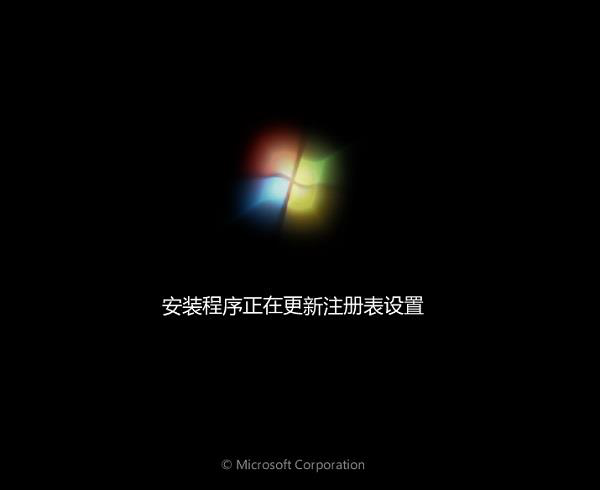
win7相關攻略推薦:
win7怎么安裝雙系統_win7安裝雙系統方法教程
win7安裝智能abc輸入法具體操作步驟
win7電腦設置計劃任務詳細圖文操作
以上就是戴爾靈越5570用u盤安裝win7操作系統的方法,如果戴爾靈越5570的用戶剛好需要安裝win7系統,可以根據上述操作步驟進行安裝。
相關文章:
1. Win7提示“未授予用戶在此計算機上的請求登錄類型”怎么辦?2. Win10 20H2文件夾隱藏了怎么顯示?3. Win10系統IE瀏覽器首頁被鎖定成360導航怎那么解決?解決的方法介紹4. Win7系統DNS錯誤怎么辦?5. 元氣壁紙win7非默認主題限制解決方法6. 如何一鍵關閉所有程序?Windows系統電腦快捷關閉所有程序教程7. win8系統關閉開機自動掃描驅動器的方法教程8. win7防火墻怎么打開9. 榮耀MagicBook筆記本怎樣安裝win10系統 安裝win10系統方法介紹10. Win10怎么卸載virtualbox?Win10升級提示立即卸載virtualbox怎么卸載?
排行榜

 網公網安備
網公網安備